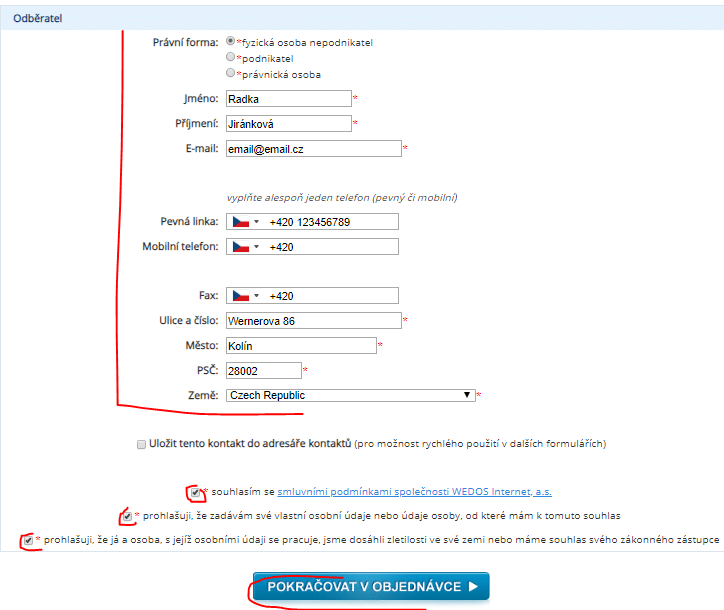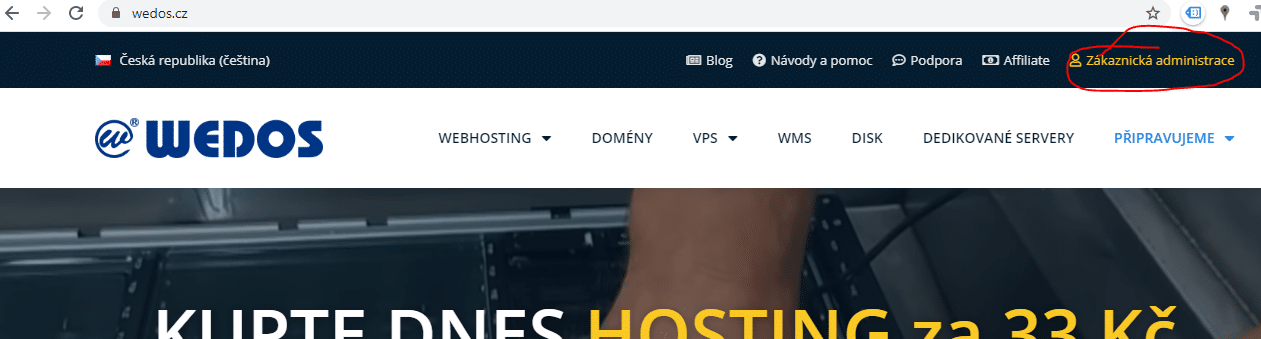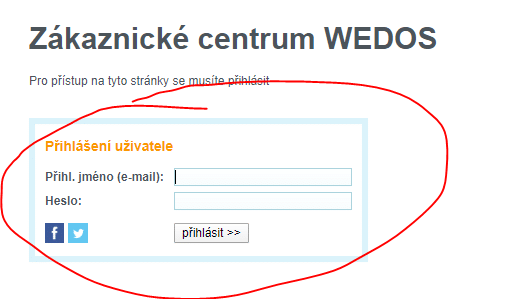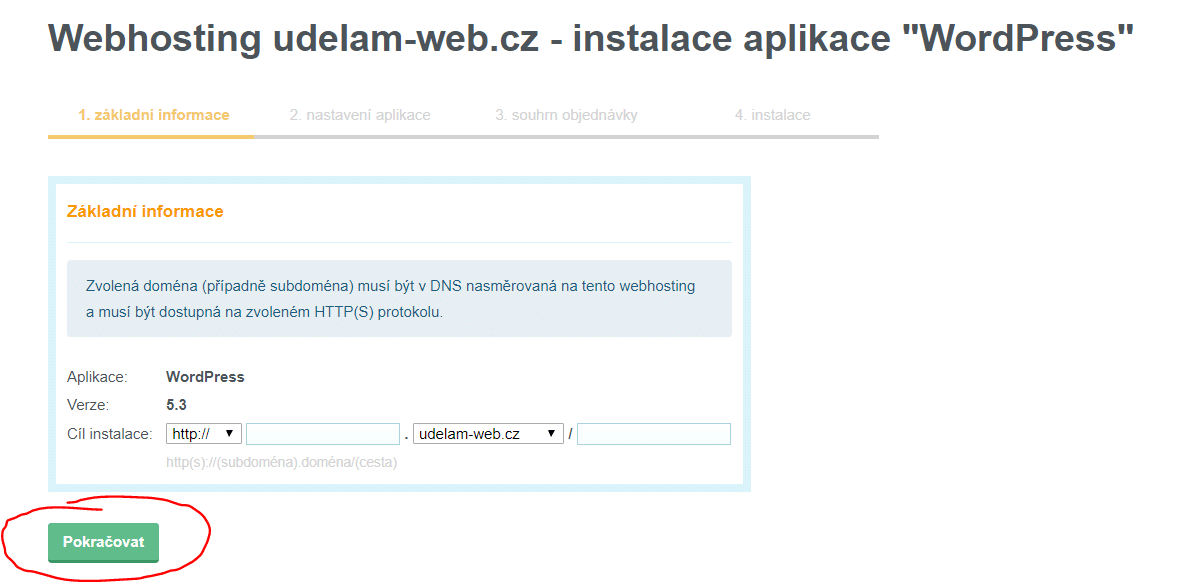Jak udělat jednoduchý firemní web – Krok za krokem (aktualizace 2025)
Chystáte se mít svůj vlastní osobní či firemní web? Vytvoření vlastního webu může být pro někoho noční můrou, obzvláště když nejste technický typ. Ale nebojte dnes už to jde velice jednoduše a ani nemusíte znát programování. Jak si vytvořit vlastní web pěkně bod za bodem najdete níže. Nejlepší je, že si můžete tvořit web pěkně podle sebe.
Tento návod poslouží všem, kdo si chtějí vytvořit web svépomocí.
Chcete si vytvořit vlastní web? Pak se Vám budou hodit základní informace níže
Kolik stojí web na WordPress
Velice záleží co od webu očekáváte, co všechno chcete, aby web uměl a jestli to bude jen web nebo i eshop. Pokud si chcete vytvořit web sami, tak nejdůležitějším základem je:
-
-
150 – 350 Kč za rok
600 – 1500 Kč za rok
-
Redakční systém
Např. WordPress, je to administrační rozhraní, ve kterém postaví web i laik bez nutnosti znát programování.
WordPress je zdarma
-
Šablona
Vzhled vašeho webu – Některé šablony jsou zdarma, ale za moc nestojí a jiné placené kolem 1500 – 2500 Kč
některé jsou zdarma některé placené okolo 1500 Kč jednorázově jiné i 3000 Kč za rok
-
Pluginy
Pluginy, které rozšiřují možnosti webu (jako online platby kartou, lepší galerie atd.) ceny jsou různé
některé jsou zdarma některé placené kolem 2000 Kč a některé se platí jednorázově a jiné ročně
-
Váš čas
Cena je různá
-
Web s redakčním systémem WordPress
WordPress neboli redakční systém, je to takové jádro pro ovládání a úpravy webu, je určen pro ty, kteří neumí programovat a chtějí si vytvořit svůj vlastní web. Pomocí WordPress si můžete snadno tvořit vlastní strukturu webu a jeho vzhled a to opravdu bez pomoci programátora. WordPress je velmi populární a pokud si jej na web nainstalujete, skrývá v sobě již pár základních šablon, které pro jednoduchý web v začátcích postačí. WordPress můžete na váš web snadno nainstalovat u firmy Wedos na jedno kliknutí.
S WordPressem nešlápnete vedle, je to nejrozšířenější systémem na tvorbu webových stránek, zhruba 30% všech webových stránek je postaveno na WordPressu. Tento redakční systém je velmi oblíbený, protože jeho ovládání je intuitivní a snadno pochopitelné, jednoduchý web si dokáže vytvořit i naprostý laik. WordPress je velmi flexibilní, protože se dá sehnat mnoho rozšíření zdarma a tak si postavíte velice rychle web na míru a co je nejlepší, tento systém je neustále vylepšován a modernizován početnou skupinou programátorů z celého světa.
WordPress je zdarma, kdokoli si jej může stáhnout a vytvořit si web bez omezení.
Co je šablona na web
Šablona = pokud potřebujete profesionální vzhled webových stránek, je dobré se poohlédnout po placených šablonách, weby pak vypadají hodně dobře, jsou rychlé a moderní. Některé šablony jsou zdarma a k jednoduchému webu vám bohatě postačí, jiné jsou placené a lze pomocí těchto šablon vytvořit plně profesionální vzhled webu, cena placených šablon se pohybuje běžně kolem 1000 Kč – 2000 Kč.
Pluginy pro WordPress
Pluginy = rozšíření pro další funkce webu, např. kontaktní formulář, galerie, propojení webu s Google Analytics, online chat atd., většina se dá sehnat zdarma a některé je potřeba zaplatit, záleží co chcete navíc, aby váš web uměl.
Co je doména a kde ji koupit
Doména, je to název adresy webu, kterou zákazníci zadají do prohlížeče např, Chrome nebo Internet Explorer, aby se dostali na váš web. Je to jako telefonní číslo, které váš kamarád musí naťukat do telefonu, aby vám mohl zavolat. Skládá se z www, poté je název, který si vymyslíte a dále je koncovka např. .cz nebo .eu, .com, .de atd. celkově doména vypadá např. takto www.udelam-web.cz. Doména by měla být krátká, výstižná a snadno zapamatovatelná, nejlépe s koncovkou .cz. Doména stojí okolo 200 Kč ročně (Wedos má aktuální cenu 176 Kč/rok)
Vymyslete si tedy název a pak již stačí doménu ověřit, zda je volná k prodeji a koupit např. u společnosti Wedos.
Co je hosting
Hosting, to je tarif pro doménu, podobně jako máte tarif od operátora k vašemu telefonnímu číslu. Nabídek na hosting je velmi mnoho, vybírá se podle náročnosti webu, velikosti a také kolik vám na web bude chodit zákazníků, ale pokud nevíte, který vybrat, tak doporučuji objednat ten nejlevnější hosting NoLimit od firmy Wedos, pro začátek určitě stačí a kdykoli se pak dá dodatečně změnit na vyšší variantu, pokud by nevyhovoval. Objednávejte zde a najdete tu i ceník a další varianty hostingu.
Spoustu let spokojeně využívám služby od společnosti Wedos, kupuji domény i hosting pro mé klienty a jsem s nimi velmi spokojena. Proto Vám jejich služby mohu doporučit.
Návod jak si vytvořit web
Krok1
Vymyslete název domény a vyzkoušejte si názvy, zda jsou volné k prodeji zde.
Pokud je doména volná k prodeji, objeví se vám dole tlačítko REGISTROVAT, na které kliknete.
Krok2
Nyní zakliknete chci webhosting NoLimit (placený, objednávku vyplníte po dokončení objednávky domény)
a všechny tři souhlasy úplně dole a kliknete na POKRAČOVAT V OBJEDNÁVCE
Krok3
Dále zakliknete souhlas s podmínkami registrace doménových jmen a kliknete na POKRAČOVAT V OBJEDNÁVCE
Krok4
Pak přijde krok registrace, zadáte vaše údaje, email, firma, jméno, příjmení, telefon a odkliknete všechny 4 souhlasy dole, opíšete kód z obrázku a kliknete na ZAREGISTROVAT
Krok5
Dále se vám zobrazí obrazovka, kde budete muset vyplnit přihlašovací údaje, které vám během chvilky dorazí do vámi zadaného emailu
Krok6
Po přihlášení budete muset vyplnit znovu své údaje, jméno, adresu, telefon
doklad – typ můžete nechat prázdné
a navolíte si, které údaje mají být skryty v registru domén (když se někdo podívá do registru domén, tak aby tam nebylo vidět např. vaše telefonní číslo)
Kliknete na POKRAČOVAT V OBJEDNÁVCE
Krok7
Nakonec budete zadávat fakturační údaje, které se objeví na faktuře. Kliknete poté na POKRAČOVAT V OBJEDNÁVCE
Krok8
Dostanete se na stránku, kde se vám zobrazí všechny vložené údaje, vy je zkontrolujete a kliknete na DOKONČIT OBJEDNÁVKU a máte koupenou doménu s hostingem.

Jak nainstalovat WordPress
Krok1
Na Váš email Vám přijdou od Wedos přihlašovací údaje do jejich administrace. (Do administrace se dostanete na jejich webu nahoře v pravém rohu najdete zákaznická administrace. Dále vyplníte své přihlašovací údaje – pokud jste již přihlášeni, pokračujte krokem 2
Krok2
Po přihlášení do administrace Wedos najdete a kliknete v levém menu na Webhosting.
Krok3
Zobrazí se Vám seznam všech hostingů, které máte zakoupeny, vyberete příslušný hosting, měl by se jmenovat stejně jako název domény, kterou jste si vybrali. Kliknete na jeho název.
Krok4
Zobrazí se Vám detaily o hostingu, v levém menu najdete a kliknete na Instalátor aplikací (NEW)
Krok6
Kliknete v seznamu níže na WordPress
Krok7
Dále kliknete na tlačítko instalovat
Krok8
Nastavení necháte tak jak je a kliknete na tlačítko Pokračovat.
Krok9
Dopíšete nutné údaje, doporučuji výchozí jméno Admin smazat a nahradit jiným – nějaké vymyšlené jméno, pod kterým se budete přihlašovat, dále heslo, Váš email, v případě, že se nebudete moci přihlásit Vám na tento email přijde nové heslo. Dopíšete také název a popis webu např. co budete prodávat nebo nabízet za služby, v administraci webu se toto dá následně změnit. Jakmile budete mít vše vyplněné, můžete kliknout na tlačítko Pokračovat.
Krok10
Nyní už stačí jen kliknout na tlačítko Zahájit instalaci.
Krok11
Chvilku počkáte, než se WordPress nainstaluje.
Krok12
Jakmile bude instalace dokončena, objeví se Vám hláška Aplikace byla úspěšně nainstalována. Máte hotovo.
Do emailu Vám přijde informace o zřízení databáze a druhý email o nainstalování WordPress s URl adresou pomocí které se přihlásíte do Vašeho webu a můžete si jej již upravovat k obrazu svému. Běžná adresa pro přihlášení do WordPress webu je www-vasedomena.cz/wp-admin
Přeji hodně štěstí